保持 Postman 更新至最新版本是非常重要的,因为这能让我们享受到最新的功能,同时也保证了软件的安全性。所以,如何快速查看你的 Postman 版本信息呢?让我们一探究竟。
为何需要查看版本信息
你可能会问,为什么我需要知道我正在使用的 Postman 版本?其实,原因很简单。不同的版本之间可能存在功能的差异,或者有些特殊的安全修复和性能提升,如果我们能及时更新,就能让工作更加高效。另外,有时候你可能也会遇到一些特定的 API 或插件需要特定版本的 Postman 才能运行,这时候知道如何查看你的版本就非常重要了。
查看版本信息的步骤
1.打开 Postman
首先,我们得确保 Postman 已经被正确安装并且能够启动。不论你是 Windows 用户、Mac 用户还是 Linux 用户,打开 Postman 的方式都应该是相似的。简单点击你的电脑桌面上的 Postman 图标或者在应用程序列表中找到 Postman,并启动它。
2.打开设置项
点击页面右上角的 “Settings” 设置。
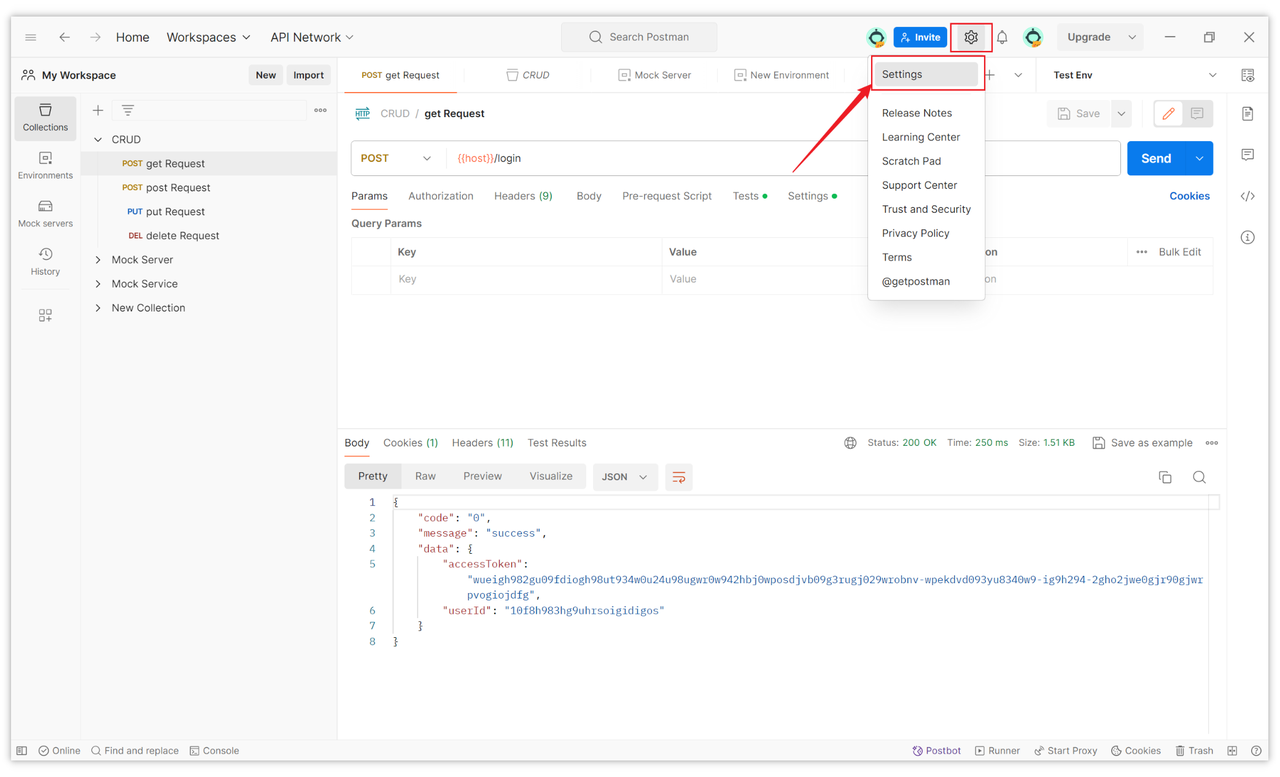
3.查看 Postman 版本信息
设置面板打开后,点击“About” 选项,即可查看 Postman 的版本信息。
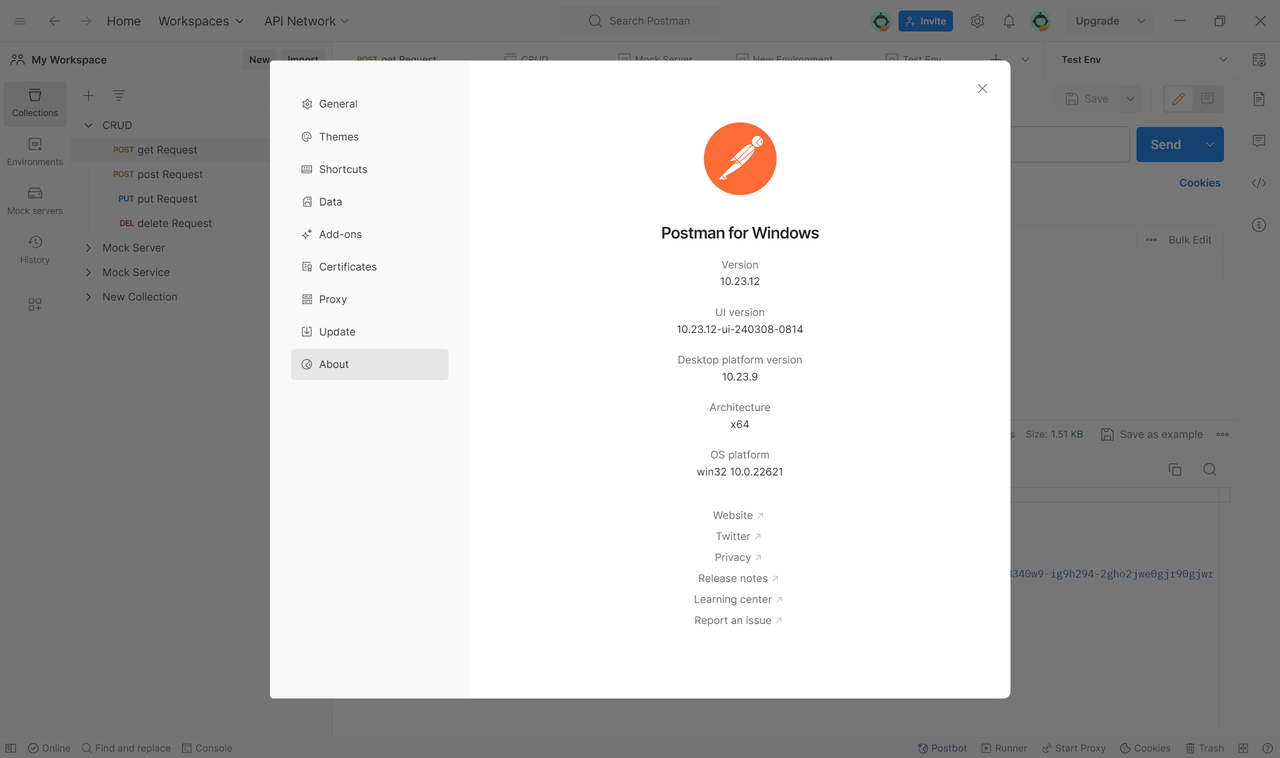
4.利用命令行查看版本信息
对于那些喜欢使用命令行的朋友来说,我们也可以通过执行特定命令来查看 Postman 的版本信息。尽管 Postman 是图形界面的应用程序,但很多时候命令行都能提供更快的解决方案。不过呢,这部分可能要根据 Postman 的不同安装方式来决定具体的命令了,感兴趣的朋友可以自行探索一下。
5.更新 Postman
最后,当你知道了自己的 Postman 版本之后,你可能会想,我的版本是不是稍微有点儿旧了呢?如何更新到最新版呢?一般情况下,Postman 会自动检查更新,有新版本时会提醒你。你可以按照提示进行更新,或者直接访问 Postman 官网下载最新版的安装包手动更新。

常见问题
- Q: 如果我的 Postman 已经是最新版本,我还需要做些什么吗?
- A: 如果你的 Postman 已经是最新的啦,那你就可以直接继续你的工作啦。但还是建议时不时地关注一下官方的更新通知,看看有没有什么新功能是你感兴趣的。
- Q: 更新 Postman 会不会丢失我之前的设置和集合?
- A: 一般来说,更新 Postman 是不会影响到你个人的设置及数据的。但为了保险起见,做一些重要数据的备份总是个好主意,特别是在进行大的版本升级之前。
比 Postman 更好用的工具:Apifox
如果你想尝试更便捷、高效的方式来调试(管理) API,那么可以使用 Apifox。Apifox 提供了直观的界面和 IDEA 插件,让你轻松管理项目接口。Apifox 是集成了 API 文档、API 调试、API Mock、API 自动化测试的 API 一体化协作平台。
在 Apifox 中查看版本信息更加方便。首先点击页面上的“设置”图标,进入到设置界面。
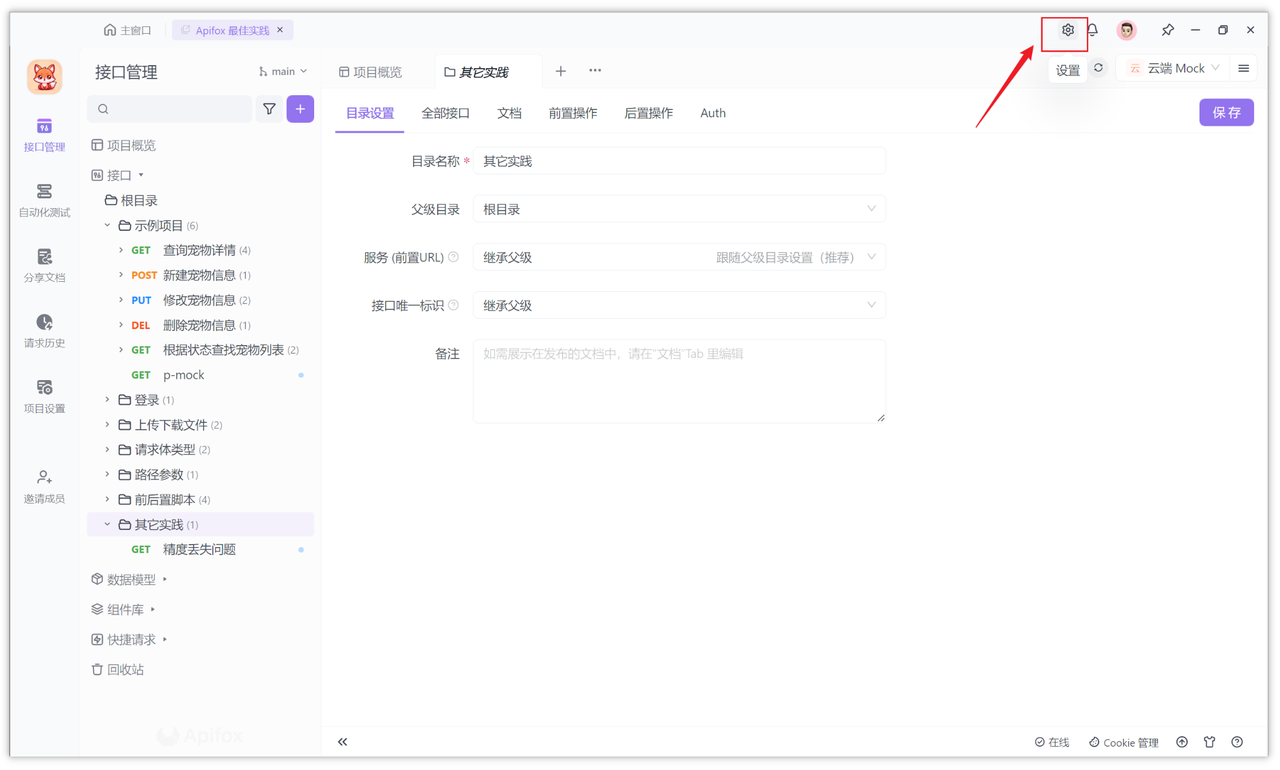
然后点击“关于 Apifox”选项,即可查看 Apifox 的版本信息,你也可以点击“查看更新日志”按钮,看看最近的版本更新了哪些新功能,修复了哪些 bug。
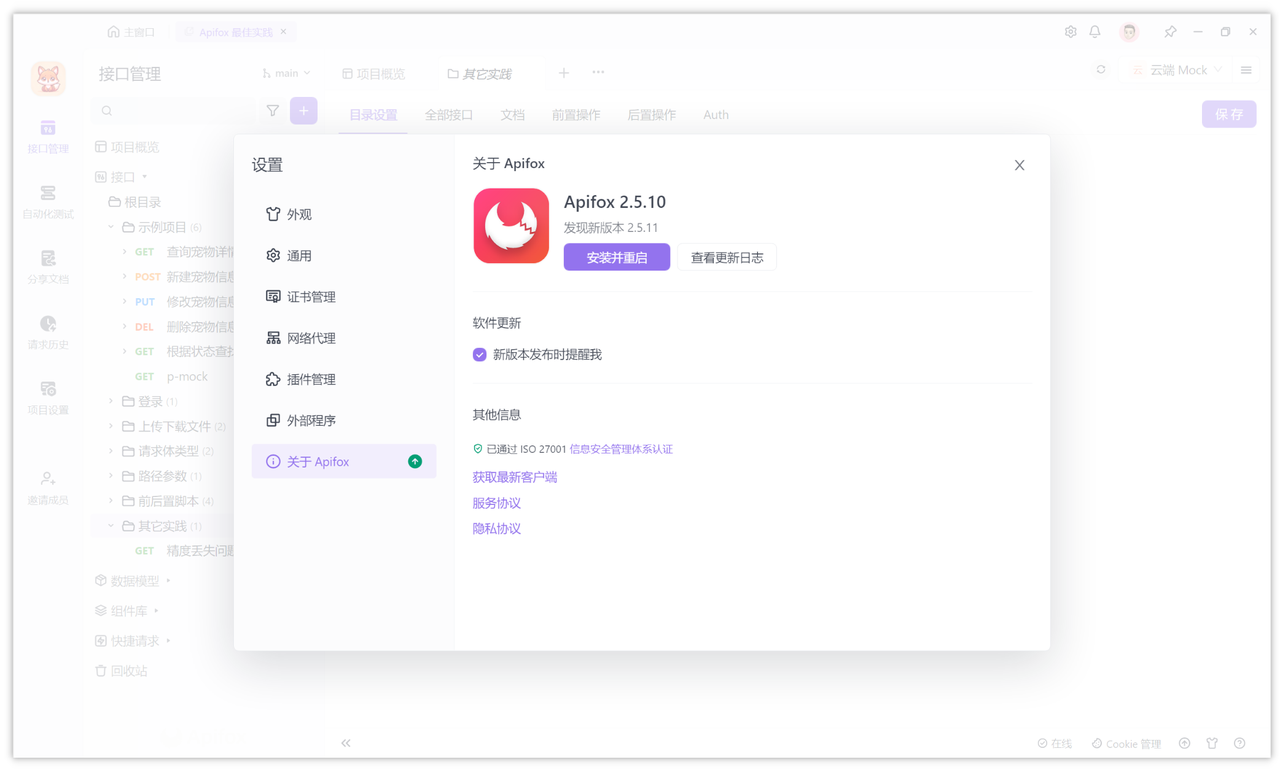
总结
以上就是关于如何查看 Postman 版本信息的全部内容,希望这些信息能帮助你确保自己总是使用最新版的 Postman,享受到最佳的体验和功能。记住,定期检查并更新你的软件,可以让你的工作更安全、更高效。

知识扩展: